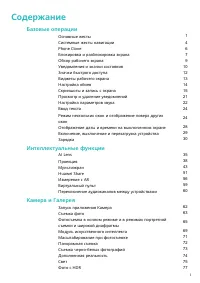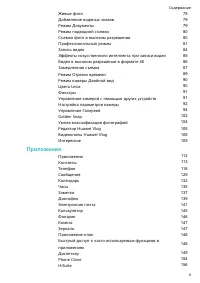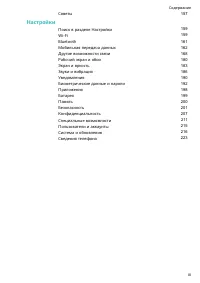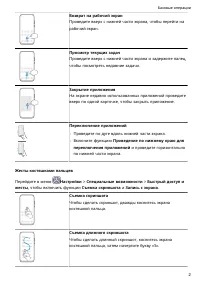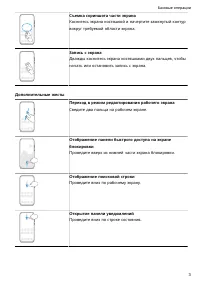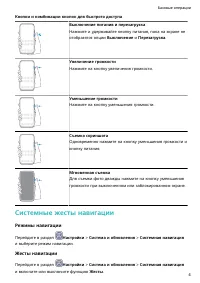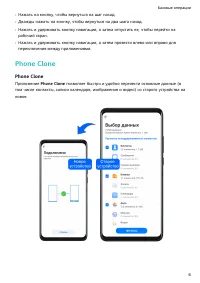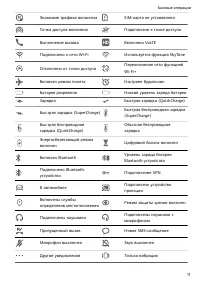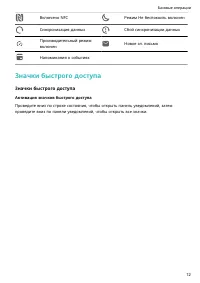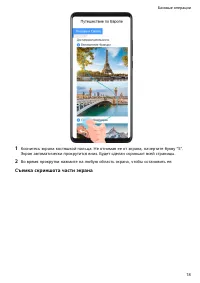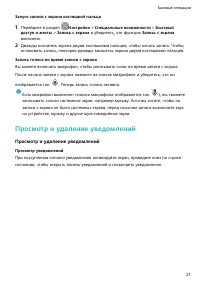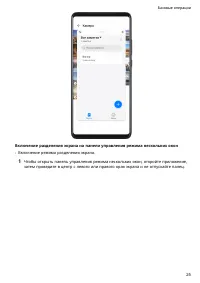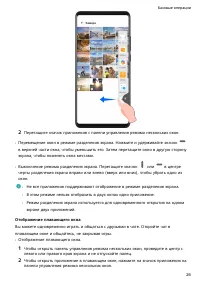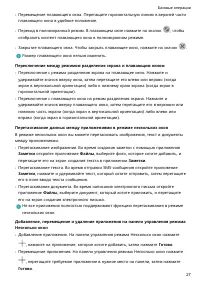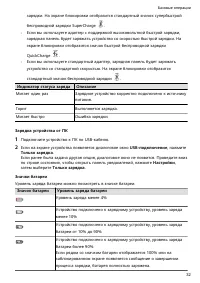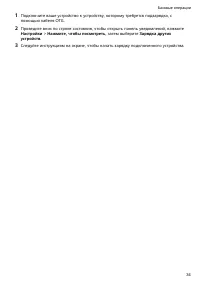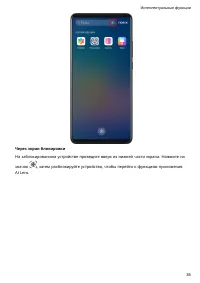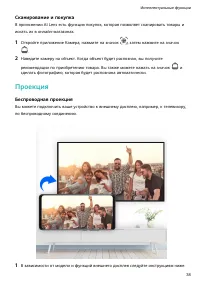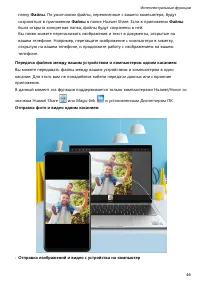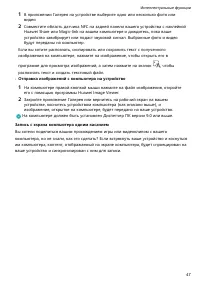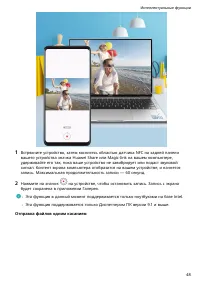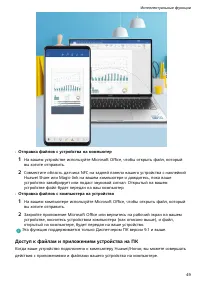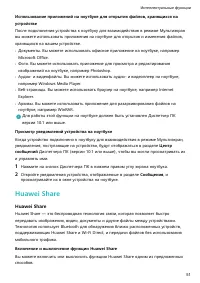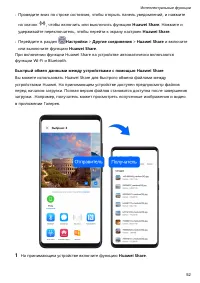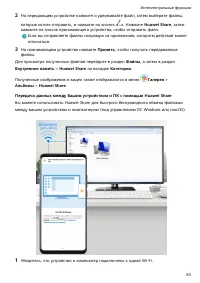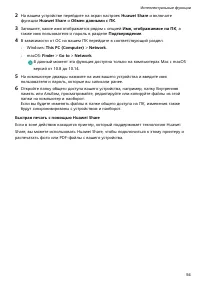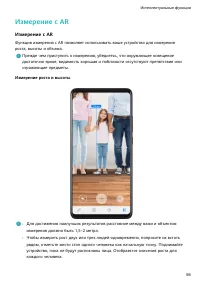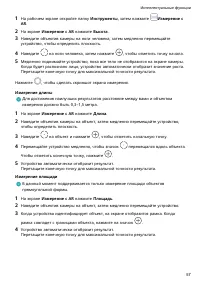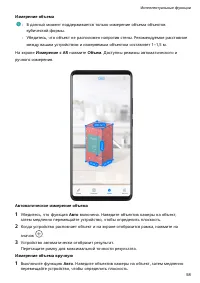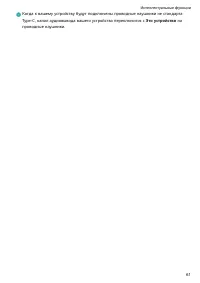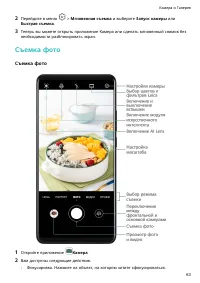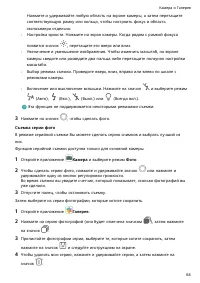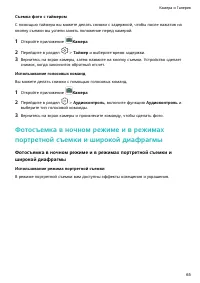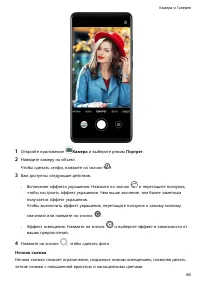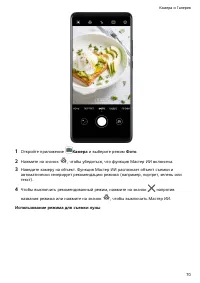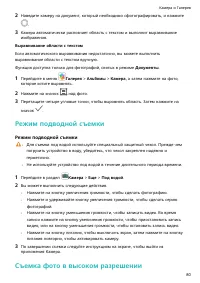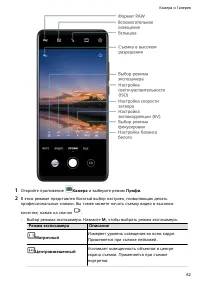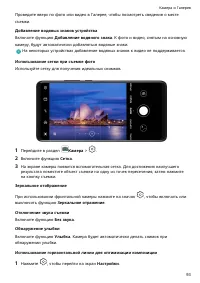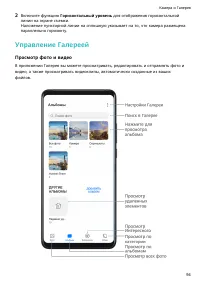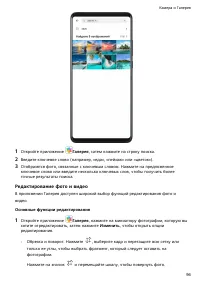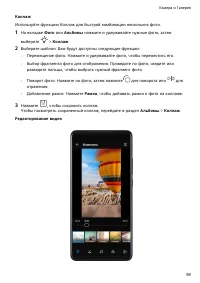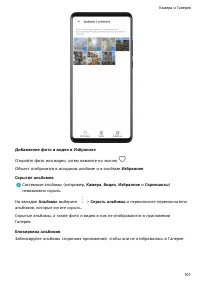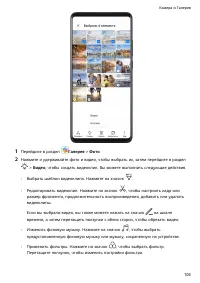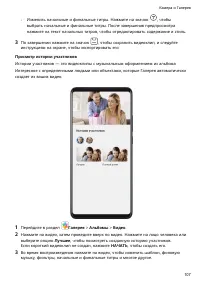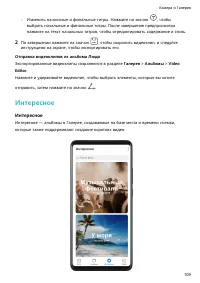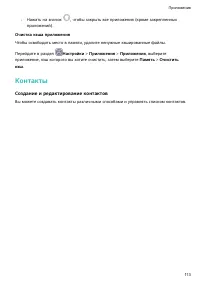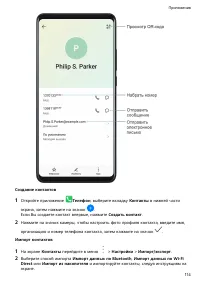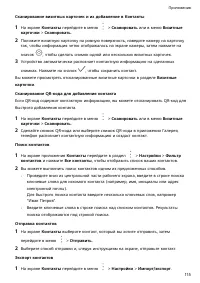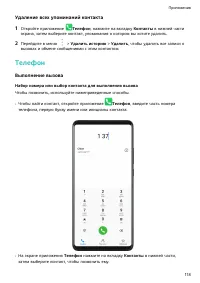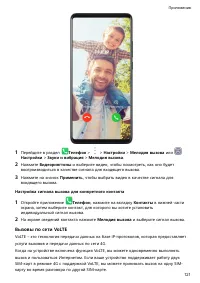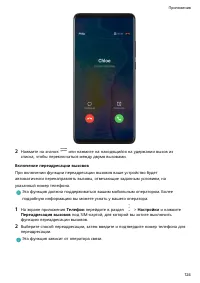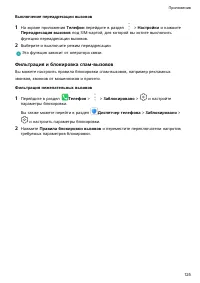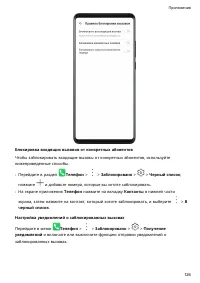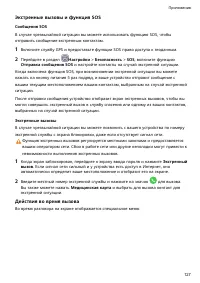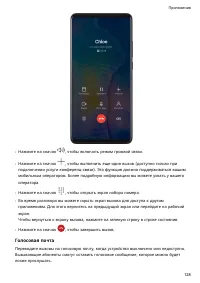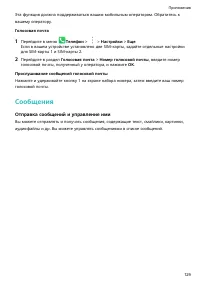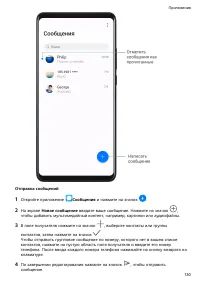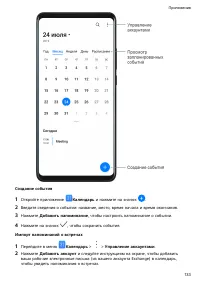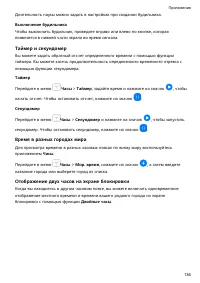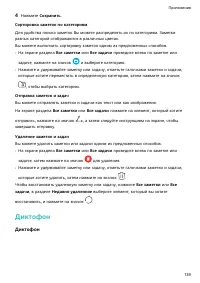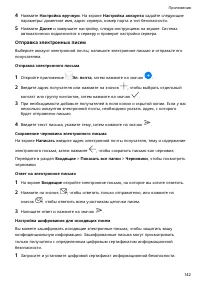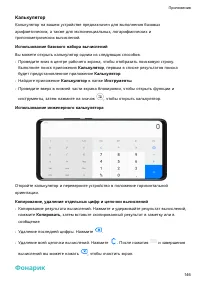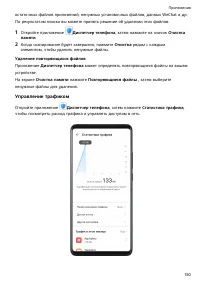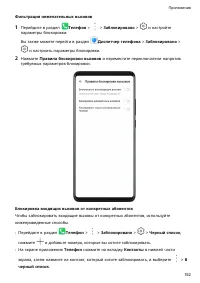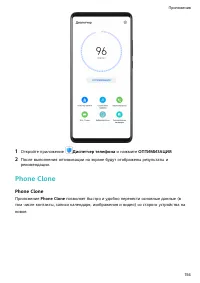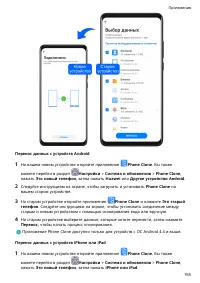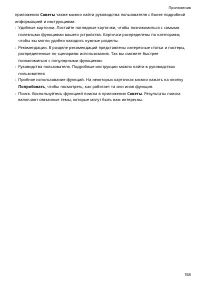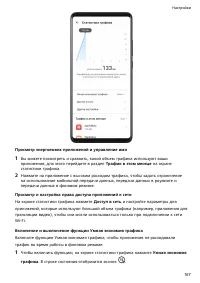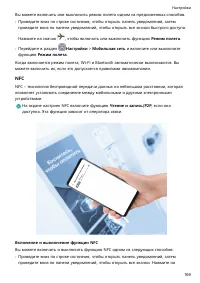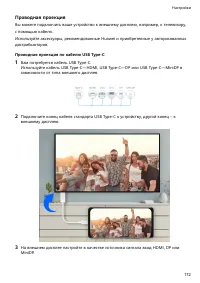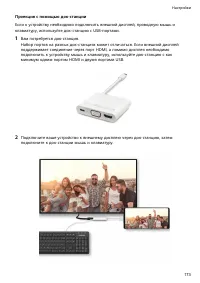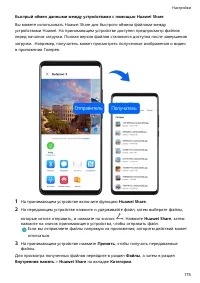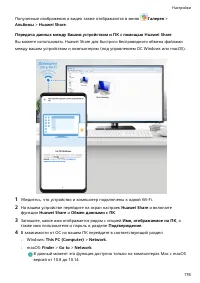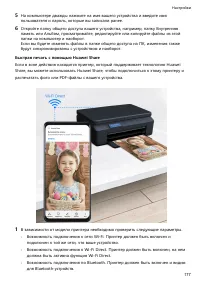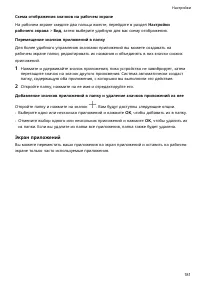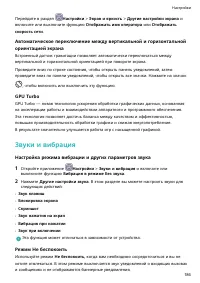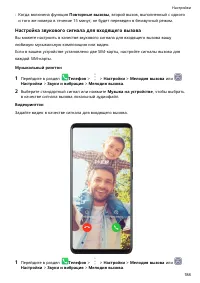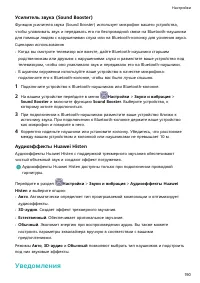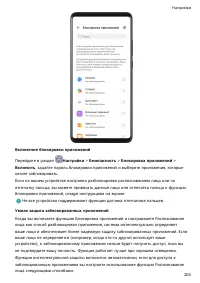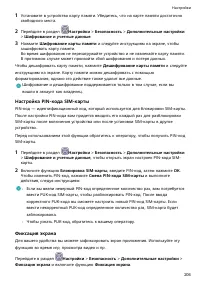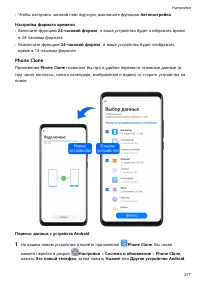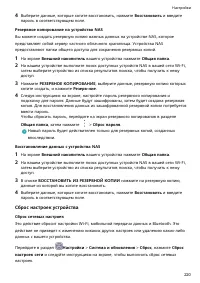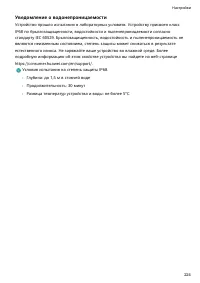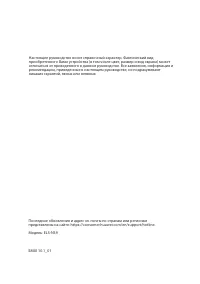Смартфоны Huawei P40 Pro+ - инструкция пользователя по применению, эксплуатации и установке на русском языке. Мы надеемся, она поможет вам решить возникшие у вас вопросы при эксплуатации техники.
Если остались вопросы, задайте их в комментариях после инструкции.
"Загружаем инструкцию", означает, что нужно подождать пока файл загрузится и можно будет его читать онлайн. Некоторые инструкции очень большие и время их появления зависит от вашей скорости интернета.
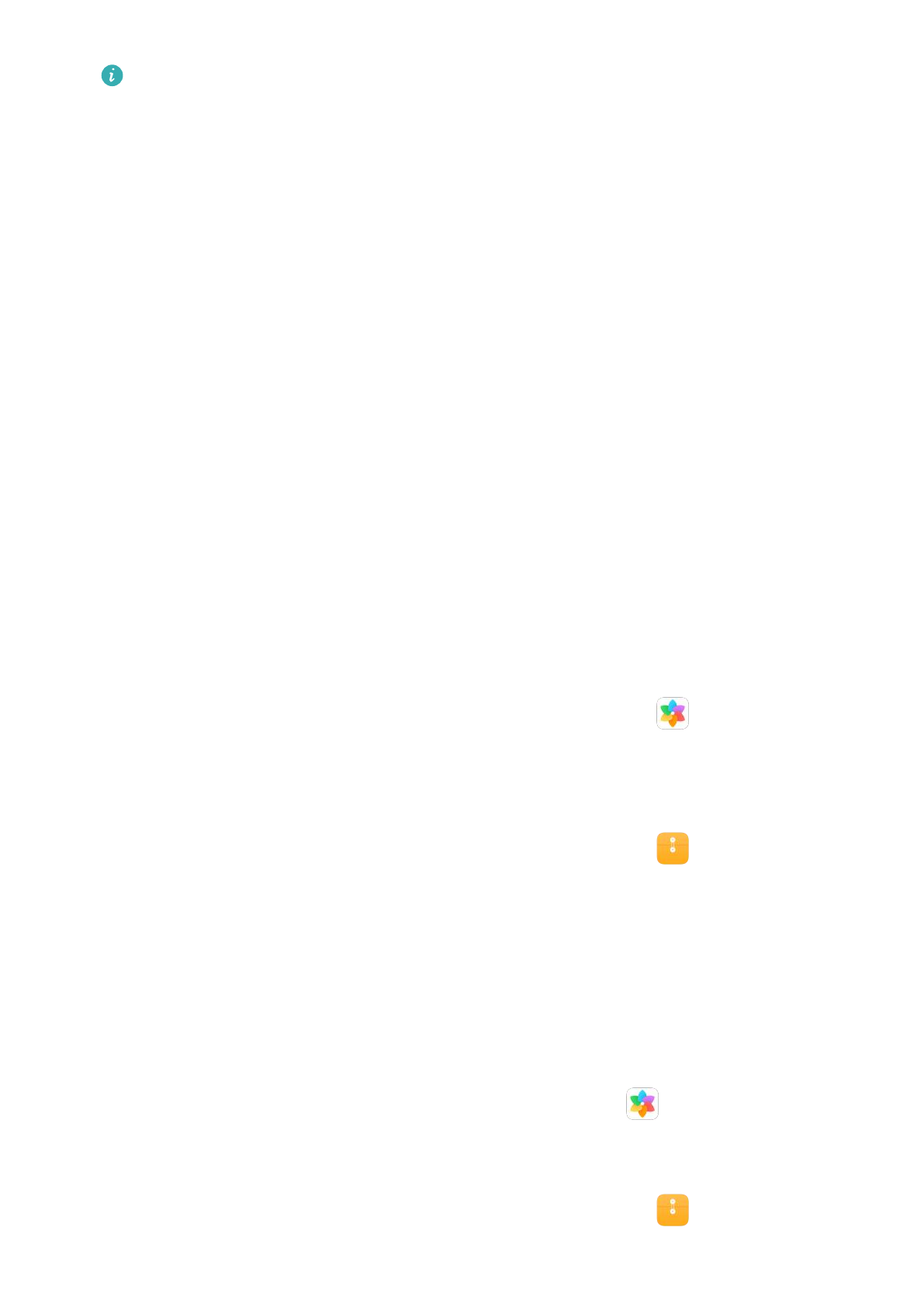
Если вы отменили подключение на вашем устройстве, но хотите повторить
попытку, откройте Диспетчер ПК и перейдите в раздел
Подключить
>
Проводное соединение
.
Отключение устройства от ПК
Устройство можно отключить от ПК одним из следующих способов.
•
На вашем компьютере откройте Диспетчер ПК и перейдите в раздел
Мой телефон
>
Отключить
.
•
На вашем устройстве проведите пальцем вниз по строке состояния, чтобы открыть
панель уведомлений, и нажмите
ОТКЛЮЧИТЬ
.
•
Если устройство было подключено к ПК через USB-кабель, отсоедините кабель, чтобы
отключить устройство от ПК.
Передача файлов между устройством и компьютером
Подключив устройство к компьютеру Huawei/Honor, вы можете передавать файлы
между ними для удобства выполнения рабочих задач.
Перенос файлов между телефоном и компьютером с помощью перетаскивания
Когда ваш телефон подключен к компьютеру, вы можете перетаскивать файлы
(изображения, видеофайлы, аудиофайлы, заметки, документы и архивы) с помощью
мыши, чтобы перемещать их с телефона на компьютер и наоборот.
•
Перенос файлов с телефона на компьютер
В окне вашего телефона на компьютере откройте приложение
Галерея
, нажмите
и удерживайте изображение или видеозапись, выберите один или более элементов,
повторно нажмите и удерживайте выбранные элементы, дождитесь отображения
значка перетаскиваемых файлов, затем перетащите их в папку на компьютере.
В окне вашего телефона на компьютере откройте приложение
Файлы
и
перетаскивайте файлы в папку на компьютере, следуя инструкциям, приведенным
выше.
Вы также можете перетаскивать изображения и текст в документы, открытые на
компьютере. Например, перетащите изображение или текст заметки из окна вашего
телефона в документ офисного редактора, открытый на вашем компьютере. Теперь
вы можете редактировать этот контент в документе на компьютере.
•
Перенос файлов с компьютера на телефон
В окне вашего телефона на компьютере перейдите в меню
Галерея
>
Альбомы
,
выберите несколько изображений или видео в локальных папках вашего компьютера,
затем перетащите их в раздел
Альбомы
.
В окне вашего телефона на компьютере откройте приложение
Файлы
, выберите
несколько файлов в локальных папках вашего компьютера, затем перетащите их в
Интеллектуальные функции
45